티스토리 뷰
윈도우 10 초기화 방법: 설치 USB 없이 포맷하기
윈도우 10을 사용하다 보면 시스템이 느려지거나 불안정해지는 경우가 종종 있습니다. 이럴 때 많은 사용자들이 고민하는 것이 바로 초기화입니다. 초기화를 통해 시스템을 새롭게 시작할 수 있지만, 설치 USB 없이 포맷하는 방법은 다소 생소할 수 있습니다. 이번 글에서는 윈도우 10을 초기화하는 방법에 대해 자세히 알아보겠습니다.
윈도우 10 초기화의 필요성
시스템 성능 저하
컴퓨터를 사용하면서 다양한 프로그램을 설치하고 삭제하다 보면, 시스템의 성능이 저하되는 경우가 많습니다. 특히, 불필요한 파일과 레지스트리 항목이 쌓이면서 컴퓨터가 느려지거나 응답하지 않는 상황이 발생할 수 있습니다. 이러한 경우 초기화를 통해 시스템을 새롭게 할 수 있습니다.
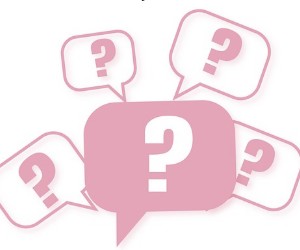
바이러스 및 악성코드 감염
인터넷을 통해 다운로드한 파일이나 이메일 첨부파일을 통해 바이러스나 악성코드에 감염될 수 있습니다. 이러한 악성 프로그램은 시스템의 정상적인 작동을 방해하고, 개인 정보를 유출할 위험이 있습니다. 초기화를 통해 이러한 문제를 해결할 수 있습니다.
사용자 데이터 정리
시간이 지나면서 사용자가 생성한 파일과 데이터가 쌓이게 됩니다. 이러한 데이터는 종종 정리되지 않고 방치되기 마련입니다. 초기화를 통해 이러한 불필요한 데이터를 정리하고, 시스템을 깔끔하게 유지할 수 있습니다.
설치 USB 없이 초기화하는 방법
윈도우 10에서는 설치 USB 없이도 시스템을 초기화할 수 있는 기능을 제공합니다. 이 방법은 매우 간단하며, 몇 가지 단계만 거치면 됩니다.
1. 설정 열기
먼저, 화면 왼쪽 아래에 있는 시작 버튼을 클릭한 후, 설정 아이콘(톱니바퀴 모양)을 클릭합니다. 또는 키보드에서 Windows + I 키를 눌러 설정 창을 열 수 있습니다.

2. 업데이트 및 보안 선택
설정 창이 열리면, 여러 가지 옵션 중에서 '업데이트 및 보안'을 선택합니다. 이곳에서는 시스템 업데이트와 복구 관련 설정을 관리할 수 있습니다.
3. 복구 메뉴로 이동
'업데이트 및 보안' 메뉴에서 왼쪽 사이드바에 있는 '복구'를 클릭합니다. 복구 메뉴에서는 시스템 초기화와 관련된 여러 가지 옵션을 찾을 수 있습니다.
4. 초기화 시작
복구 메뉴에서 '이 PC 초기화'라는 옵션을 찾을 수 있습니다. 이 옵션을 클릭하면 초기화 과정이 시작됩니다. 여기서 ‘시작하기’ 버튼을 클릭합니다.
5. 초기화 옵션 선택
초기화 과정에서는 두 가지 옵션을 선택할 수 있습니다. 첫 번째는 '내 파일 유지' 옵션으로, 이 옵션을 선택하면 개인 파일은 유지되지만 설치된 프로그램과 설정은 초기화됩니다. 두 번째는 '모든 항목 제거' 옵션으로, 이 옵션을 선택하면 모든 개인 파일과 프로그램이 삭제되며, 시스템이 완전히 초기화됩니다. 원하는 옵션을 선택한 후, 다음 단계로 진행합니다.
6. 초기화 확인 및 진행
선택한 초기화 옵션에 따라 시스템이 어떻게 초기화될지를 확인하는 단계가 나타납니다. 이 단계에서 초기화가 진행될 경우 어떤 파일이 삭제되는지, 어떤 데이터가 유지되는지를 확인할 수 있습니다. 모든 내용을 확인한 후 '초기화' 버튼을 클릭하면 초기화가 시작됩니다.

7. 초기화 완료
초기화 과정은 몇 분에서 몇 시간까지 소요될 수 있으며, 시스템의 성능과 저장 장치의 속도에 따라 다릅니다. 초기화가 완료되면 시스템이 자동으로 재부팅되며, 초기 설정 화면이 나타납니다. 여기서 언어, 시간대, 사용자 계정 등을 설정하면 새로운 윈도우 10 환경을 사용할 수 있습니다.

초기화 후 주의사항
초기화를 완료한 후에는 몇 가지 주의사항이 있습니다. 초기화 후 시스템이 정상적으로 작동하는지 확인하고, 필요한 프로그램을 다시 설치해야 합니다. 또한, 중요한 파일과 데이터를 백업해두지 않았다면, 초기화 전에 반드시 백업을 진행해야 합니다. 초기화 후에는 시스템이 새롭게 시작되므로, 필요한 모든 설정을 다시 해야 할 수 있습니다.
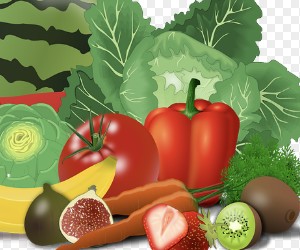
결론
윈도우 10 초기화는 시스템의 성능을 회복하고, 문제를 해결하는 데 매우 유용한 방법입니다. 설치 USB 없이도 간편하게 초기화할 수 있는 방법을 통해, 누구나 쉽게 자신의 PC를 새롭게 만들 수 있습니다. 초기화 후에는 주의사항을 잘 지켜서, 더욱 원활한 컴퓨터 사용을 즐기시길 바랍니다.


